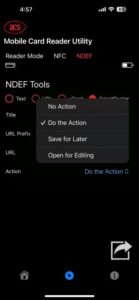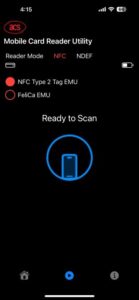Giriş ACR1555U-A1 Güvenli Bluetooth® NFC Okuyucu
ACS mobil Kart Okuyucu Yardımcı Programı, ACS için Erişim Kontrolü kullanımını gösteren bir uygulamadır
Bluetooth® NFC Okuyucular. Uygulamanın özelliklerine tam erişim sağlamak için bir ACS Bluetooth bağlayın® NFC Okuyucu ve akıllı kartla kullanım. Desteklenen akıllı kart okuyucu ACR1555U-A1 Güvenli Bluetooth® NFC OkuyucuDesteklenen akıllı kart türleri ACOS3'tür.
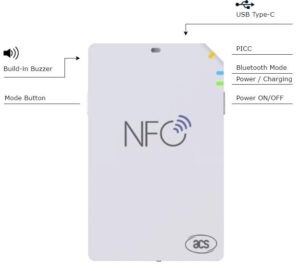
iOS ve Android için NFC Okuyucu
- ACS Mobile Card reader Utility uygulamasını App Store'dan veya aşağıdaki bağlantıya tıklayarak indirin:iOS http:// Android http://
2. Cihazınızın Bluetooth modunu açarak keşfedilebilir hale getirin.
2.1 ACR1555U-A1 için, cihazı Bluetooth keşif modunda (varsayılan ayar) açmak için Güç Düğmesini 3 saniye basılı tutun.
2.2 ACR1555U-A1 USB modunda (USB portu ile bağlı) açıksa, Bluetooth keşif moduna girmek için mod düğmesini 3 saniye basılı tutun.
2.3 Bluetooth modu LED'ini (Mavi Renk) kontrol edin; yanıp sönüyorsa, Bluetooth bağlantı için kullanılabilir durumdadır.
2.4 Açın ACS Mobil Kart Okuyucu Yardımcı Programı Uygulamaya gidin ve ACR1555U-A1 cihazınızı aramak için düğmeye dokunun.
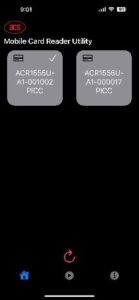
2.5 Ekranda ACR1555A-U1 kutusunun açıldığını gördüğünüzde. Daha sonra bulduğunuz cihazı bağlamak için kutuya dokunabilirsiniz. Sağ köşedeki Tick'i gördüğünüzde, cihazınızın bağlandığı anlamına gelir.
2.6 Artık kart okuma işlemi için veya Cihaz Adı, Yazılım Sürümü ve Pil Seviyesi gibi cihaz bilgilerini kontrol etmek için butona dokunabilirsiniz.
2.7 Kart okuyucu işletim menüsü 3 işlev sekmesi sağlar: Okuyucu Modu, NFC ve NDEF. Okuyucu Modu, cihazı bir kart okuyucu, kart yazıcısı veya HID kart okuyucusu (Klavye emülasyonu) olarak yapılandırmanıza olanak tanır.
2.7.1 Kart Okuyucu: Kart bilgilerini okumak için ACOS3 kartınızı kart okuyucusuna göstermeniz yeterlidir. Alternatif olarak, kendi kimlik kartınızı oluşturmak için Kart Yazıcısı modu için bir sonraki adıma geçebilirsiniz.
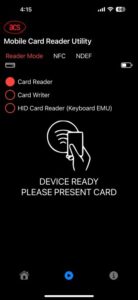
2.7.2 Kart Yazıcısı: Lütfen Kart Yazıcısını seçin ve ACR1555U kart okuyucusunun üstüne boş bir ACOS3 kartı yerleştirin. Aşağıda istediğiniz kart bilgilerini doldurabilirsiniz. Daha sonra, bilgileri kaydetmek için “Kart Oluştur” düğmesine tıklayın. Başarılı mesajını gördüğünüzde, kartın oluşturulduğu anlamına gelir. Şimdi, geri dönebilirsiniz Kart Okuyucu Az önce oluşturduğunuz kartın okunması için ayar.
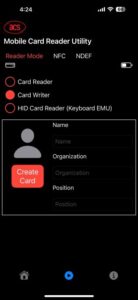
2.7.3 HID Kart Okuyucu (Klavye Emülasyonu): HID Kart Okuyucu emülasyon modu, kart okuyucu cihazınızı bir Bluetooth HID Klavyesi olarak çalışacak şekilde ayarlamanıza olanak tanır. HID moduna ayarladıktan sonra, HID modunu etkinleştirmek için cihazı yeniden başlatmanız gerekir. Bunun için okuyucunun bağlantısını kesmeniz ve ardından mobil telefon sistemindeki Bluetooth bağlantısını yeniden bağlamanız gerekir. Okuyucuyu başarıyla eşleştirdikten sonra herhangi bir not defteri uygulamasını açabilirsiniz. UID'yi okumak için kartınızı ACR1555U kart okuyucusuna dokundurmanız yeterlidir. Sonuç, klavyeyle yazılmış gibi not defteri uygulamasına otomatik olarak girilecektir.
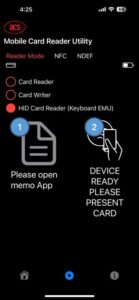
2.8 NDEF (NFC Veri Değişim Biçimi) menüsü, aşağıdakiler dahil olmak üzere 4 tür ayar sağlar:
Metin, URL, vKart Ve AkıllıPoster
2.8.1 Metin: NFC emülasyonu için ACR1555 Kart okuyucusuna kısa bir mesaj yazabilirsiniz. Mesaj, bir cep telefonu tarafından okunduğunda bildirim olarak açılır. (Bellek boyutu: XXX bayt)
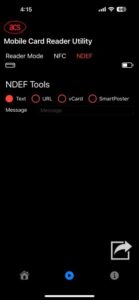
2.8.2 URL: NFC emülasyonu için ACR1555 Kart okuyucusuna bir web bağlantısı yazabilirsiniz. Web bağlantısı bir mobil telefon tarafından okunduğunda bildirim olarak açılır.
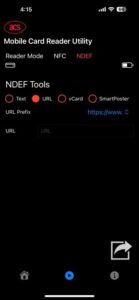
2.8.3 vCard: NFC emülasyonu için ACR1555 Kart okuyucusuna iletişim bilgilerini yazabilirsiniz. vCard, bir mobil telefon tarafından okunduğunda bildirim olarak açılır.
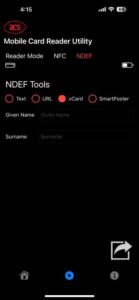
2.8.4 Akıllı Poster: NFC emülasyonu için ACR1555 Kart okuyucusuna bir web bağlantısı yazabilirsiniz. Web bağlantısı bir mobil telefon tarafından okunduğunda bildirim olarak açılır.
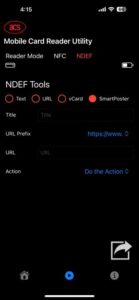
2.9 NFC menü Emülasyon I için 2 kart türü seçimi sağlar. NFC Tip 2 Etiket ve Felica Emülasyonu,Emülasyonu aktif hale getirmek için Kart Emülasyonu tipini seçmeniz gerektiğini lütfen unutmayın.